Trong thời đại chuyển đổi số, các doanh nghiệp ngày càng chú trọng đến việc nâng cao chất lượng các cuộc họp – nơi hình thành những ý tưởng, kế hoạch và quyết định quan trọng. Tuy nhiên, nhiều buổi họp vẫn chưa đạt hiệu quả cao do thiếu tương tác, thao tác chậm, chia sẻ dữ liệu phức tạp hoặc mất nhiều thời gian chuẩn bị thiết bị.
Giải pháp sử dụng màn hình tương tác thông minh thế hệ mới Maxhub V7 XBoard- dòng được thiết kế để khắc phục triệt để những vấn đề đó. Với khả năng trình bày linh hoạt, chia sẻ nhanh chóng và tương tác mạnh mẽ, Maxhub V7 XBoard giúp doanh nghiệp tổ chức cuộc họp chuyên nghiệp, tiết kiệm thời gian và mang lại hiệu quả cao hơn.
Dưới đây là năm mẹo sử dụng Maxhub V7 XBoard để tối ưu hóa quá trình họp nhóm, hội nghị và đào tạo nội bộ.
1. Khởi động nhanh và chuẩn bị trước buổi họp
Màn hình Maxhub V7 XBoard có khả năng khởi động chỉ trong vài giây. Tuy nhiên, để đảm bảo buổi họp diễn ra trôi chảy, người dùng nên thiết lập cấu hình trước khi bắt đầu.
=> Tùy chỉnh giao diện Launcher:
- Thêm các ứng dụng họp trực tuyến như Zoom, Microsoft Teams, Google Meet hoặc WebEx lên màn hình chính.
- Sắp xếp bố cục Launcher theo từng bộ phận hoặc mục đích sử dụng.
- Tùy chỉnh hình nền và logo công ty để tạo ấn tượng chuyên nghiệp.
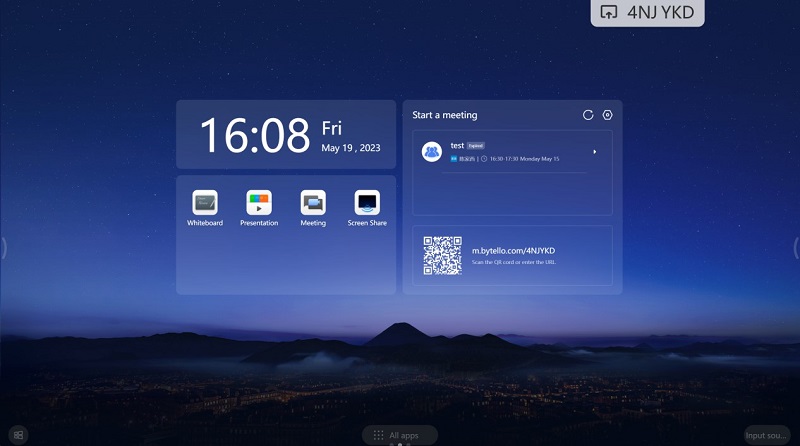
Tùy chỉnh giao diện Launcher theo thói quen sử dụng
=> Kiểm tra kết nối và thiết bị:
Trước khi họp, cần kiểm tra tình trạng mạng Wi-Fi hoặc LAN, kết nối Bluetooth của bút cảm ứng, loa và micro.
Với các thiết bị ngoại vi như loa micro họp trực tuyến Maxhub BM35/BM45 hoặc camera PTZ UC P30, người dùng có thể kiểm tra trực tiếp trong mục Device Settings.
=> Tận dụng tính năng “Start a Meeting”:
Người dùng có thể khởi động nhanh cuộc họp, đồng bộ lịch họp từ tài khoản Microsoft 365 hoặc Google Workspace, hoặc tham gia bằng mã QR chỉ trong vài giây.
Lưu ý: Nên bật chế độ “Auto Power On/Off” để thiết bị tự động khởi động vào đầu ngày và tắt khi kết thúc giờ làm việc, giúp tiết kiệm thời gian và năng lượng.
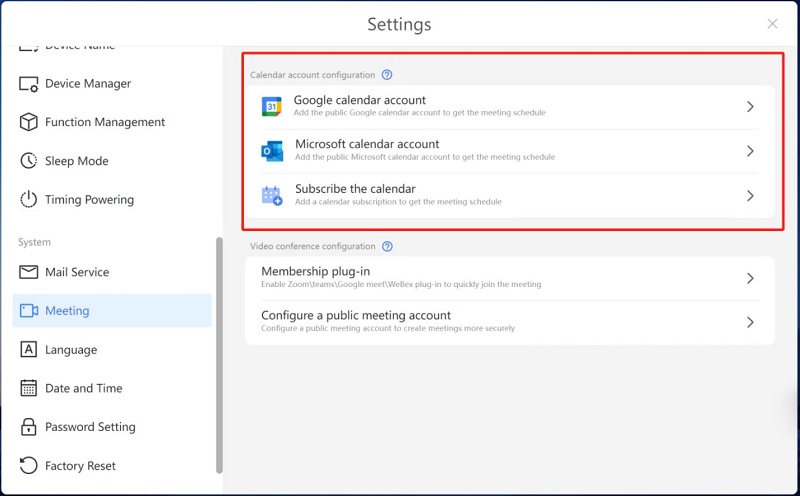
Đồng bộ tài khoản Google, Microsoft trong cài đặt
2. Viết, vẽ, chú thích trực tiếp – Tăng tính tương tác trong thuyết trình
Whiteboard hay Bảng trắng là công cụ trọng tâm của Maxhub V7 XBoard, giúp tăng tính tương tác và sáng tạo trong buổi họp.
- Trải nghiệm viết tay mượt mà: Bút cảm ứng Maxhub đi kèm màn hình cho phép viết hai màu khác nhau nhờ hai đầu bút. Nét viết mượt, không trễ, cho cảm giác tự nhiên như viết trên bảng thật. Người dùng có thể dùng lòng bàn tay để xóa nhanh hoặc điều chỉnh độ dày, màu mực ngay trên thanh công cụ.
- Tăng tính trực quan: Bảng trắng cho phép chèn hình khối, ảnh, video, bảng dữ liệu hoặc sơ đồ tư duy để minh họa ý tưởng. Người dùng có thể ghi chú trực tiếp lên các tệp trình chiếu (PowerPoint, PDF, video) mà không cần thoát khỏi ứng dụng.
Lưu ý: Khi cần lưu toàn bộ nội dung, chọn “Export All Pages” để xuất tất cả trang Whiteboard cùng lúc, giúp đồng bộ dữ liệu nhanh hơn.
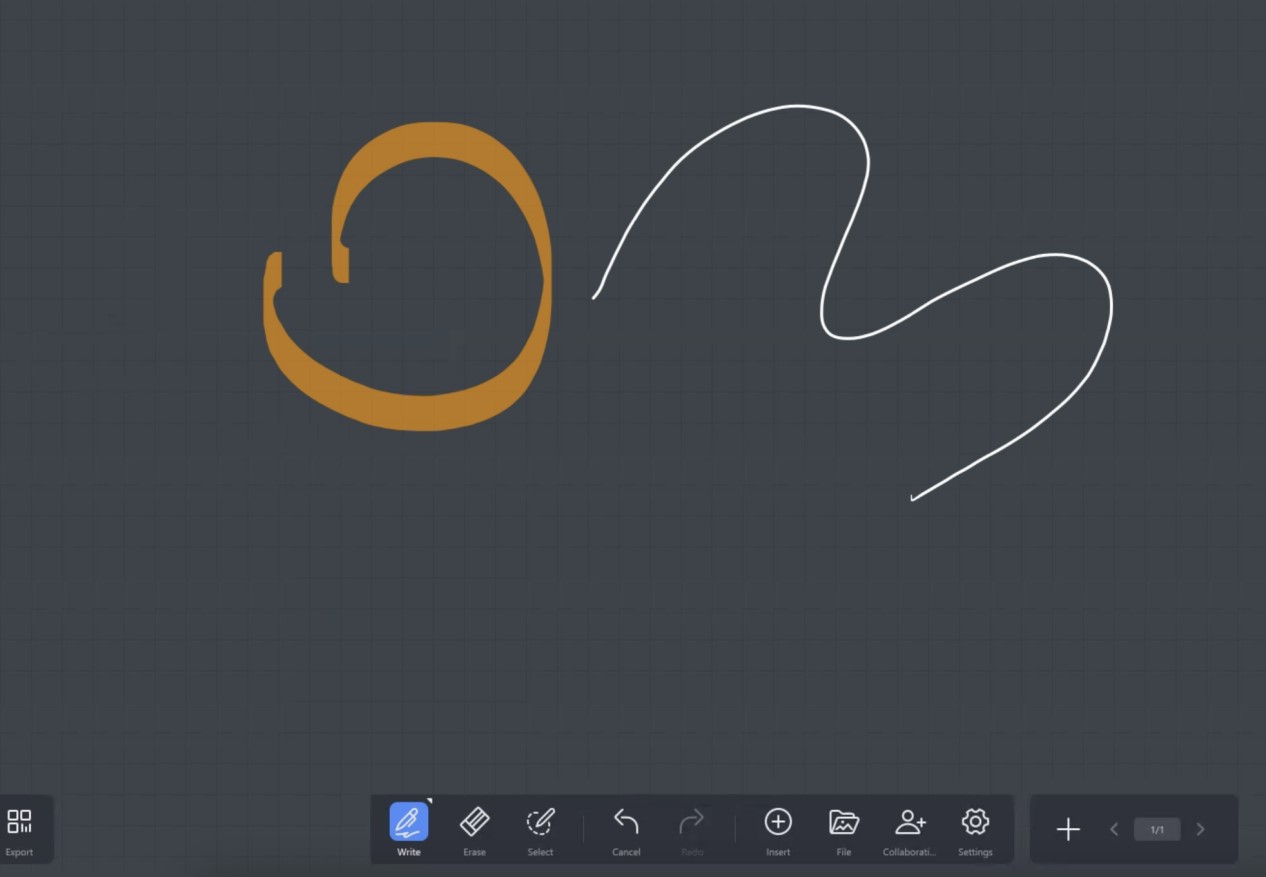
Giao diện sử dụng của tính năng Bảng trắng
3. Chia sẻ màn hình không dây – Linh hoạt và gọn gàng
Màn hình tương tác Maxhub V7 XBoard hỗ trợ chia sẻ nội dung từ laptop, máy tính bảng hoặc điện thoại mà không cần dây cáp, giúp không gian phòng họp gọn gàng và linh hoạt hơn.
- Chia sẻ qua thiết bị chia sẻ không dây Maxhub WT13M: Người dùng chỉ cần cắm dongle vào máy tính, nhấn nút “Share” để trình chiếu. Thiết bị hỗ trợ cả USB-A và USB-C, tương thích với Windows và macOS, có thể kết nối tối đa bốn thiết bị cùng lúc.
- Chia sẻ qua ứng dụng Maxhub Share: Ứng dụng Maxhub Share cho phép người dùng quét mã QR hoặc nhập mã PIN để chia sẻ màn hình không dây. Hỗ trợ trên mọi nền tảng: Android, iOS, Windows và macOS.
- Chia sẻ đa màn hình và bảo mật:
+ Chế độ Split Screen hiển thị đồng thời 2 – 4 màn hình.
+ Chế độ LAN Mode chỉ cho phép chia sẻ trong mạng nội bộ.
+ Mỗi phiên họp có mã PIN riêng, đảm bảo an toàn thông tin.
Lưu ý: Kích hoạt tính năng Dual Control để điều khiển màn hình trực tiếp từ máy tính, giúp người trình bày thao tác thuận tiện hơn.

Chia sẻ không dây mới màn hình qua thiết bị chia sẻ không dây Maxhub WT13M
4. Tận dụng thanh công cụ bên (Sidebar) – “Trợ lý ảo” trong buổi họp
Nếu Whiteboard là “trái tim sáng tạo” của Maxhub V7 XBoard, thì Sidebar – thanh công cụ bên chính là “trợ lý điều phối” – giúp bạn kiểm soát toàn bộ buổi họp một cách chủ động, mượt mà và không gián đoạn.
Tất cả công cụ cần thiết cho người dẫn chương trình, người trình bày hoặc người quản lý buổi họp đều được tích hợp gọn gàng trong Sidebar, luôn sẵn sàng ở cạnh phải của màn hình.
=> Các công cụ nổi bật của thanh công cụ bên:
- File Transfer: Gửi hoặc nhận tài liệu qua mã QR, không cần USB.
- Timer: Cài đặt thời gian phát biểu, cảnh báo tự động khi hết giờ.
- Vote: Tạo bình chọn trực tiếp, hiển thị kết quả bằng biểu đồ.
- Annotation: Ghi chú trực tiếp trên slide, video hoặc trang web.
- Screen Record: Ghi lại toàn bộ nội dung và âm thanh buổi họp.
- Screenshot: Chụp nhanh nội dung quan trọng chỉ với một thao tác.
Lưu ý: Kết hợp Timer và Vote để kiểm soát thời gian thảo luận và lấy ý kiến tập thể, giúp cuộc họp tập trung và hiệu quả hơn.
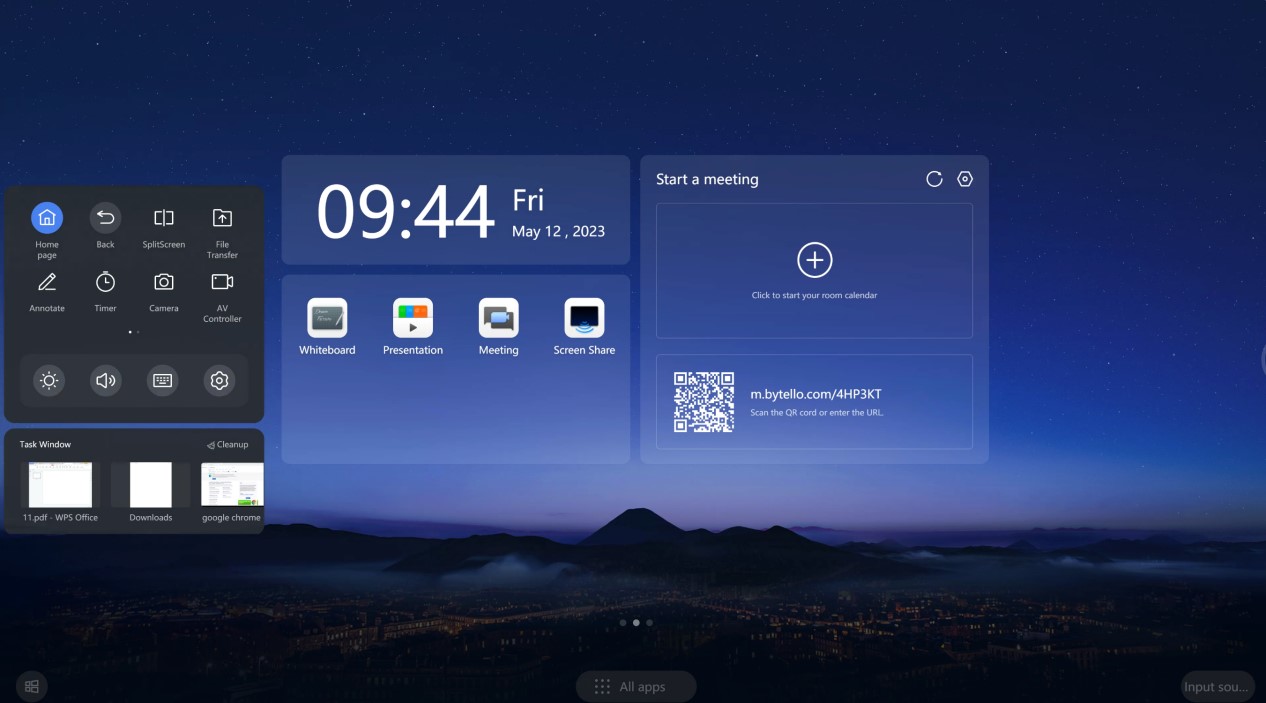
Thanh công cụ bên Sidebar
5. Kết thúc buổi họp chuyên nghiệp – Lưu, chia sẻ và theo dõi dễ dàng
Một buổi họp hiệu quả không chỉ dừng lại ở việc trình bày và trao đổi. Điều quan trọng hơn là lưu giữ, chia sẻ và theo dõi kết quả để mọi thành viên đều nắm rõ nội dung, hành động tiếp theo và tránh việc “họp rồi… để đó”.
Với màn hình tương tác Maxhub V7 XBoard, bạn có thể hoàn tất toàn bộ quá trình này ngay khi buổi họp kết thúc, mà không cần máy tính hoặc nhân sự kỹ thuật hỗ trợ.
- Lưu và chia sẻ nội dung: Người dùng có thể lưu dữ liệu vào bộ nhớ trong, USB hoặc các nền tảng đám mây như Google Drive, OneDrive hoặc SMB. Sau đó, xuất file qua mã QR hoặc gửi trực tiếp qua email.
- Khuyến nghị lưu ở định dạng PDF để đảm bảo tính toàn vẹn của bố cục và hình ảnh.
- Ghi hình và quản lý sau họp: Tính năng Screen Record cho phép ghi lại toàn bộ quá trình họp, bao gồm hình ảnh và âm thanh. Sau khi kết thúc, hệ thống tự động xóa dữ liệu tạm và đăng xuất tài khoản khách, đảm bảo bảo mật tuyệt đối.
- Theo dõi và tổng hợp nội dung: Người dùng có thể xem lại biểu đồ bình chọn, tiếp tục chỉnh sửa file Whiteboard để nối tiếp nội dung họp trước đó.
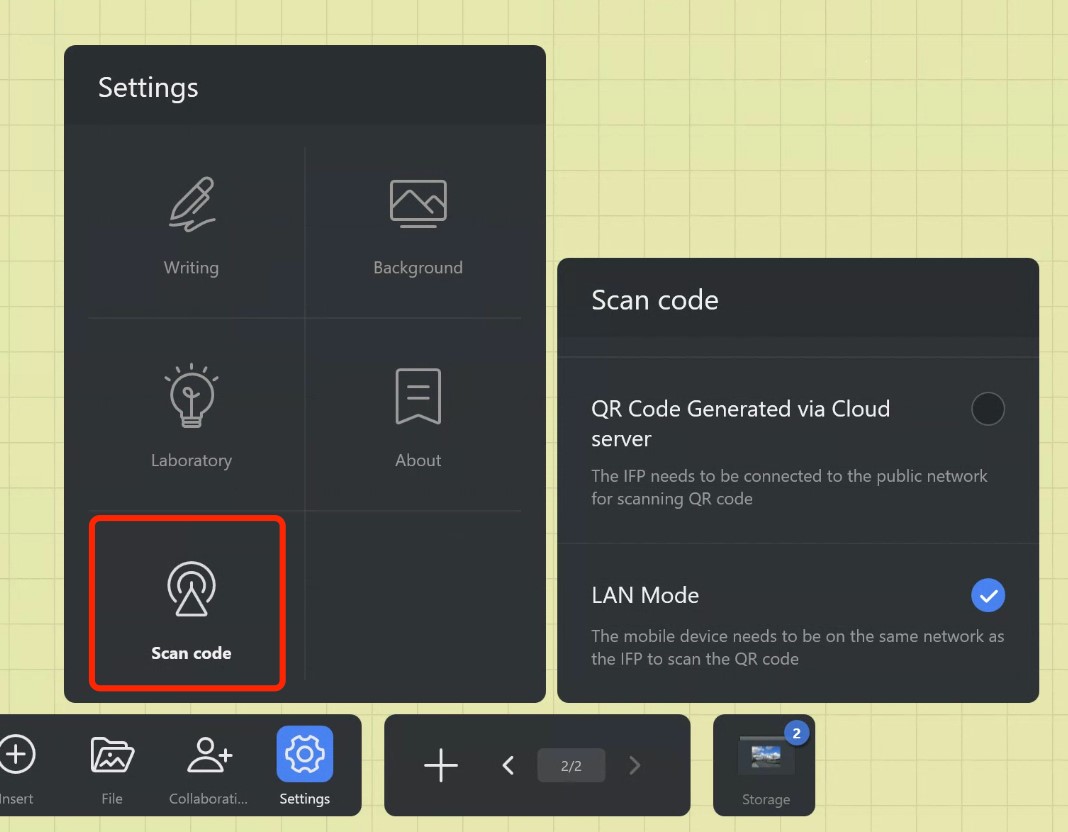
Người dùng chia sẻ file qua QR Code
Với năm mẹo sử dụng trên,màn hình tương tác Maxhub V7 XBoard không chỉ giúp nâng cao hiệu quả họp mà còn mang lại trải nghiệm làm việc hiện đại, tiện lợi và chuyên nghiệp.
Từ khâu chuẩn bị, trình bày, chia sẻ, cho đến lưu trữ và bảo mật – tất cả đều được tích hợp trong một hệ thống duy nhất.
Màn hình tương tác Maxhub V7 XBoard là giải pháp hội họp toàn diện, giúp doanh nghiệp tối ưu quy trình làm việc, rút ngắn thời gian và xây dựng phong cách làm việc chuyên nghiệp trong kỷ nguyên số.